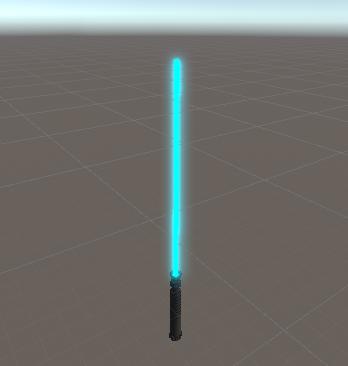Poradnik dotyczący efektu blasku obiektu dla Unity
W tym samouczku pokażę, jak uzyskać efekt świecenia przy użyciu pakietu Post Processing Unity.
Więc zaczynajmy!
Kroki
Najpierw musimy pobrać pakiet Post Processing.
- W Unity przejdź do 'Window' -> 'Package Manager'

- W Menedżerze pakietów wybierz "All packages"
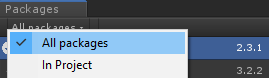
- Poczekaj, aż wszystkie pakiety się załadują, a następnie wybierz "Post Processing" z listy
![]()
- Kliknij "Install" w prawym dolnym rogu (jeśli nie jest jeszcze zainstalowany), a następnie poczekaj na zainstalowanie pakietu.
- Dodaj komponent "Post Process Layer" do kamery głównej
- Zmień zmienną Layer na 'PostProcessing' (utwórz nową warstwę o tej nazwie, jeśli jej nie masz)
- Zmień warstwę kamery głównej na 'PostProcessing'


- Dodaj kolejny komponent do kamery głównej o nazwie "Post Process Volume"
- Zaznacz pole wyboru "Is Global"
![]()
- Kliknij prawym przyciskiem myszy folder Zasoby -> 'Create' -> 'Post-processing Profile', nazwij go "BloomProfile"
![]()
- Wybierz "BloomProfile" i w widoku inspektora kliknij 'Add effect...' -> 'Unity' -> 'Bloom'
- W efekcie Bloom zaznacz pola Intensity, Diffusion i Fast Mode i ustaw wartości z poniższego zrzutu ekranu:
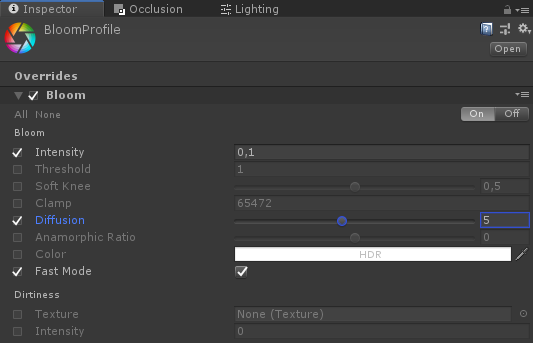
- Przypisz "BloomProfile" do zmiennej profilu w "Post Process Volume"
![]()
- Przeciągnij i upuść obiekt, do którego chcesz zastosować efekt świecenia, do widoku Scena (w moim przypadku będzie to model miecza świetlnego)

- Wybierz materiał, który chcesz świecić i upewnij się, że jego Shader jest ustawiony na "Standard"
- Zaznacz pole wyboru "Emission"
![]()
- Kliknij kolor "HDR" i zwiększ wartość "Intensity"
![]()
Obiekt powinien teraz świecić: